Воронка продаж, пример которой обязательно будет приведен ниже, представляет собой маркетинговую методику, направленную на получение прибыли. Она отлично иллюстрирует путь клиента от момента заинтересованности товаром до его покупки. Воронка продаж формируется на основе потребительского поведения AIDA. В основе ее создания стоял Уильям Таунсенд.
В техниках эффективных продаж полезно разбираться каждому, кто ведет какой-либо бизнес. Конкуренция с каждым годом только увеличивается. Внедряя новые системы, можно выгодно выделиться на фоне конкурентов. Кроме того, эта маркетинговая система регулярно совершенствуется, что позволяет не только привлекать клиентов, но и удерживать их на долгое время.
Создание и анализирование воронки продаж помогает принимать взвешенные решения и программировать удачный результат работы. В этих целях можно использовать специализированные сервисы, доступные каждому пользователю ПК.
Упомянутые в статье Instagram (Инстаграм) и Facebook (Фейсбук) принадлежат компании Meta, которая признана экстремистской организацией и запрещена в РФ.
Строим воронку продаж в Эксель
Функции и этапы создания воронки продаж
Воронки продаж – это общеизвестный маркетинговый инструмент, который используют при планировании и анализировании бизнеса. Она учитывает алгоритм поведения потенциального клиента. Главная цель воронки заключается в его превращении в постоянного покупателя. Если представить воронку продаж в виде графика, она будет напоминать своей формой перевернутую пирамиду.
Сверху располагается число потенциальных клиентов (целевая аудитория), а в самом низу – те, кто совершил покупку. Об эффективности воронки продаж судят по конверсии. Этим термином называют показатель, отражающий, какой процент людей от общего числа заинтересованных совершил покупку. Например, за 1 день сайт интернет-магазина посетило 100 человек. Из них только 7 совершило покупку.
Это значит, что конверсия составит 7%. Пример расчета конверсии можно увидеть ниже.

- привлечение внимания потенциального клиента;
- вызывание интереса к продаваемому товару;
- заключение договора на предоставление услуг;
- оформление сделки и получение оплаты за нее;
- совершение дополнительной продажи.
С помощью воронки продаж можно определить коэффициент CR. Формула его расчета следующая: число целевых переходов на сайт делится на общее количество кликов, а затем умножается на 100.
Коэффициент CR позволит находить погрешности в ведении бизнеса в целях их устранения в дальнейшем. Анализ показателей CR способствует обнаружению неэффективных разновидностей рекламы. Это позволит сэкономить деньги, которые можно выделить на более действенные способы привлечения клиентов.
Воронка продаж не бывает универсальной для всех форм бизнеса. Она может меняться, в зависимости каналов распространения товара, специфических особенностей товара и масштаб бизнеса. Например, если ниша узкоспециализированная, то воронка продаж может быть короче, чем при наличии конкурентов.
Воронка продаж для начинающих: Как построить Воронку продаж и увеличить прибыль

Перед созданием воронки продаж нужно определить целевую аудиторию (ЦА) и произвести анализ ее потребностей. Для этого желательно использовать открытые и закрытые вопросы. Предварительный анализ ЦА позволяет снизить издержки на продвижение.
Если речь идет о крупном бизнесе, воронка продаж поможет проанализировать эффективность работы каждого отдельного менеджера. Ориентируясь на полученную информацию, можно принять меры по исправлению их ошибок.
Это также будет актуально при необходимости сокращения штата работников. Таблица ниже отлично демонстрирует, насколько такой подход может быть полезен.
Действия воронки продаж
Источник: proudalenku.ru
Как построить воронку продаж в EXCEL
Воронка продаж — это визуальное представление пути от первого контакта потенциального покупателя с вами до совершения покупки. Это помогает отделу продаж понять, где им нужно отслеживать или изменять процесс продаж из-за падения в воронке продаж.
Верхняя часть воронки представляет собой «осведомленность», когда потенциальные клиенты открывают для себя вашу компанию, а нижняя часть представляет «решение», когда потенциальные клиенты превращаются в реальных клиентов. На каждом этапе количество перспектив сужается, и в итоге конвертируется лишь небольшая часть.
Чтобы лучше понимать, на каком этапе клиенты теряют интерес к вашему товару, нужно составить воронку продаж. Проще всего это сделать в Excel.
Создадим диаграмму воронки продаж в EXCEL
В качестве примера предлагаем пошагово создать воронку продаж, готовых инструментов для создания воронки в Excel не существует. Тем не менее, ее можно сделать.
Для начала сделаем табличку со статистическими данными:
Далее создадим воронкообразную диаграмму.
Выделите весь диапазон ячеек, содержащий этапы и значения ( A1: B5 ).
- Перейдите на вкладку «Вставка»
- Выберите «Диаграммы»
- Выберите «Вставить каскадную, воронкообразную, биржевую и т.д диаграмму»
- Выберите «Воронка»
Excel автоматически настроит воронкообразную диаграмму на основе данных, которые вы ей передали:
Технически у вас есть диаграмма воронки. Можно поиграть с цветами, стилями.
Изменим всего несколько вещей, чтобы сделать диаграмму более приятной для глаз.
Перекрасим данные
Нашим первым шагом будет улучшение цветовой схемы, чтобы превратить диаграмму из тусклой в привлекательную.
- Дважды щелкните полосу, представляющую точку данных «Пользователи», чтобы выбрать ее, и щелкните ее правой кнопкой мыши, чтобы открыть контекстное меню.
- Нажимаем «Заливка».
- Выбираем желаемый из цветовой палитры.
Измените цвет остальных полос, повторив тот же процесс. В конечном итоге ваш график воронки может выглядеть так:
Добавьте последние штрихи
На этом этапе процесса вы можете настроить несколько вещей, чтобы диаграмма выглядела аккуратно. Сначала удалите границу вертикальной оси, которая не вписывается в картинку.
Для этого щелкните правой кнопкой мыши вертикальную ось и выберите «Формат оси».
В области задач удалите границу всего за два простых шага:
- Перейдите на вкладку «Заливка и линия »
- Выберите «Нет линий»
Вот что получается:
Создадим воронку продаж в EXCEL
Сначала посчитаем конверсию на каждом из этапов. Для этого поделим значение текущей секции на значение предыдущей и в ячейке с итогом выставим процентный формат:
Далее переходим на вкладку «Вставка» — рисунки SmartArt. Из предложенных вариантов самым очевидным является «Пирамида»
Источник: vc.ru
Где и как построить воронку продаж? Сравниваем Excel,
CRM и Power BI
Большинство маркетологов работают с воронкой продаж в CRM-системе. Но эти встроенные дашборды и отчеты подходят не каждому бизнесу. Для кого-то они неинформативны и не отвечают на множество важных вопросов. Как выполняется план продаж? Кто из менеджеров эффективнее на каждом этапе воронки? Насколько один продукт продается лучше другого?
Об этом (и не только) воронка в CRM может рассказать не всегда.
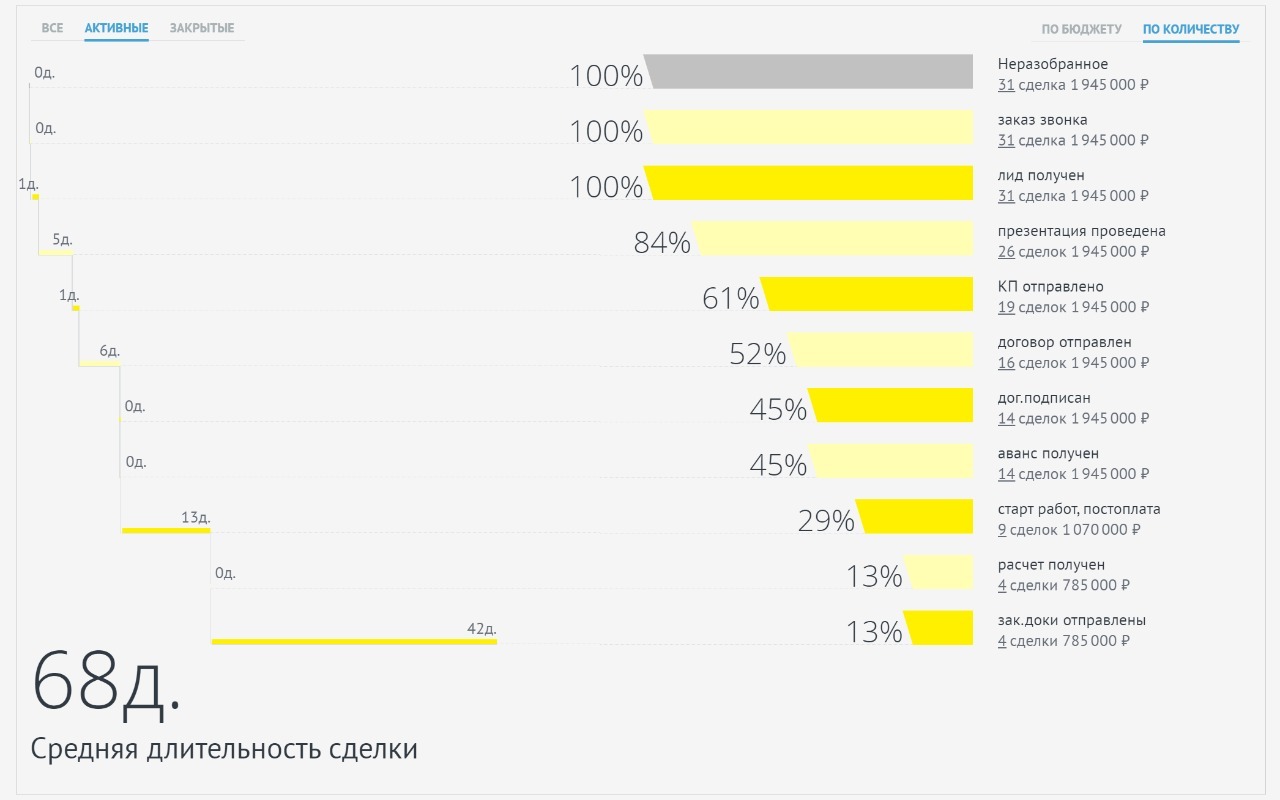
Пример воронки продаж в amoCRM
Чтобы получить больше информации для анализа, руководителю отдела продаж приходится вручную выгружать данные из CRM в Excel-таблицу, надеясь потом визуализировать воронку продаж. Это не всегда получается хорошо, потому что некоторые функции в Excel и приемы работы с ним не очевидны.
Объясню, как это сделать правильно, затратив наименьшее количество сил и времени. Иллюстрировать визуализацию буду на примере конкретной воронки, в которой 5 этапов. На каждом этапе, как обычно и бывает, количество клиентов уменьшается.
Этап продаж;Клиентов
Звонок;50 Презентация;35 Демо-версия;20 КП;15 Договор;5
Как построить воронку продаж в Excel 2019
В Excel-2019 построить воронку очень легко, поэтому много рассказывать о вставке диаграммы не буду: на скриншотах ниже все проиллюстрировано. Инструкция проста: выделяем таблицу с исходными данными → «Вставка» → «Рекомендованные диаграммы» → «Воронка».
Останется только откорректировать и подстроить под себя внешний вид. Для этого нажимаем на диаграмму и переходим в блок «Работа с диаграммами» в меню: там можно настроить цвет диаграммы, цвет ее фона и другие элементы оформления.
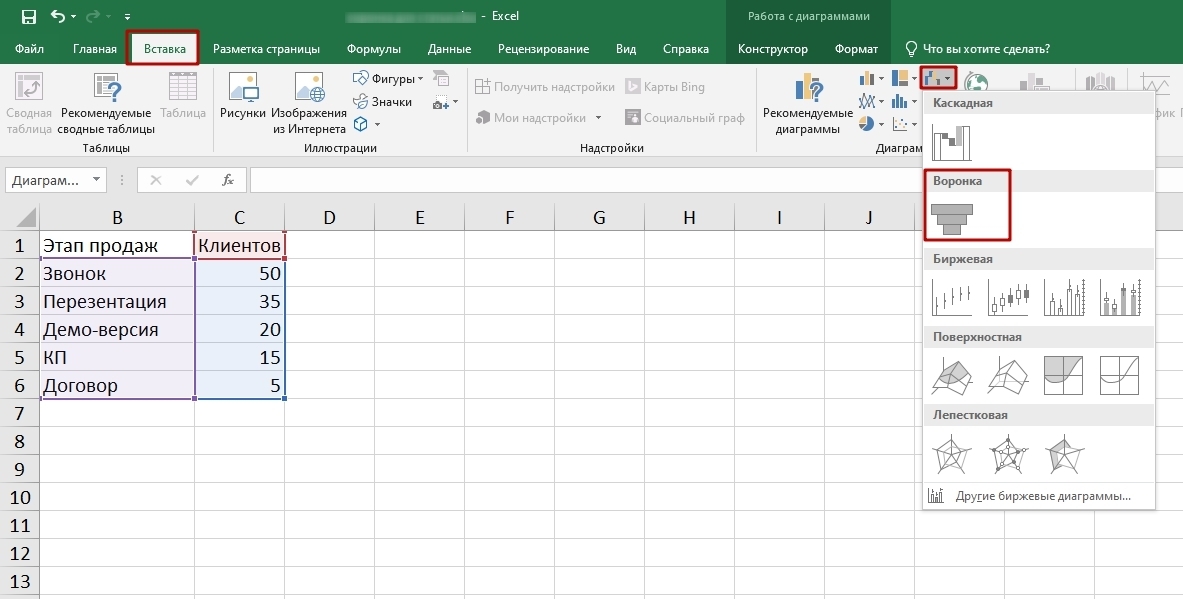

Как вставить воронку в Excel 2019
Диаграмма «Воронка» в Excel 2019
Как сделать воронку
в Excel 2016, 2013, 2010
В более старых версиях процесс немного сложнее, но все равно возможен: делать это нужно с помощью линейчатых диаграмм. По сути, диаграмма «Воронка» представляет собой ту же линейчатую диаграмму, только выровненную по центру. В прошлых версиях Excel добиться такого выравнивания одним кликом нельзя. Но если приложить немного усилий, все получится.
В первую очередь в таблицу с данными нужно добавить еще один столбец с названием «Подушка»: значения в этом столбце как раз и помогут превратить линейчатую диаграмму в воронку. Значение подушки в каждой строке таблицы необходимо просчитать заранее.
Как просчитать подушку для воронки в Excel?
В каждой строке нового столбца задаем формулу: =($C$19-C20)/2, где C — это столбец, в котором указано количество клиентов на каждом этапе воронки, а 19 и 20 — номера строк с нужными показателями. Формула считает разницу между наибольшим числом клиентов и значением в активной ячейке, а получившееся делит на два.

Формула для вычисления подушки
Выделяем три столбца получившихся данных и вставляем из меню линейчатую диаграмму. Не ждите, что уже на этом этапе Excel выдаст идеальную воронку — это только начало! Подушка в этой диаграмме будет выполнять роль вспомогательных рядов, которые подвинут нужные столбики так, чтобы диаграмма приобрела форму воронки.
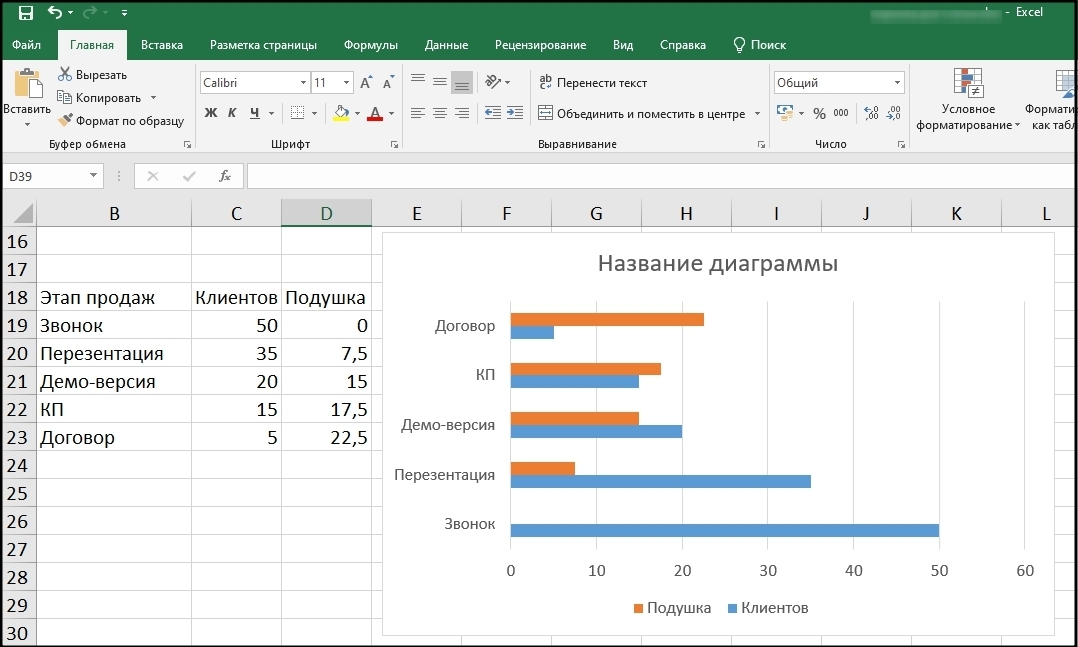
Так будет выглядеть будущая воронка в старых версиях Excel
Дальше работаем с диаграммой: превращаем ее в воронку и настраиваем внешний вид.
• Меняем сортировку рядов (функция «Обратный порядок категорий»).
• Меняем порядок рядов, чтобы подушка шла первой, в левой части диаграммы.
• Делаем эту подушку бесцветной, то есть убираем предложенную заливку.
• Сокращаем боковой зазор, чтобы между этапами воронки не оставалось дыр.
• Убираем лишние подписи внизу таблицы и легенду.
• Включаем метки данных на диаграмме, чтобы видеть количество клиентов на каждом этапе. Если надо, настраиваем их цвет и размер.
На этом все — получившаяся воронка визуально и функционально не отличается от той, что в новой версии Excel .
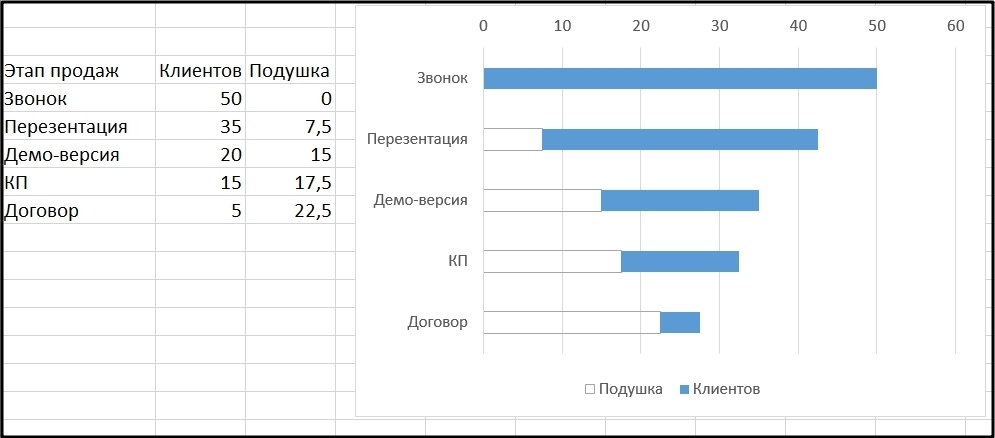

Вспомогательные ряды (подушка) превращают линейчатую диаграмму в воронку
Готовая воронка продаж в старых версиях Excel
Воронка в сводной таблице
Если работаешь с простой маленькой табличкой, вставить диаграмму легко. Однако при визуализации данных или подготовке презентации чаще приходится работать со сводными таблицами. И тут уже сложнее.
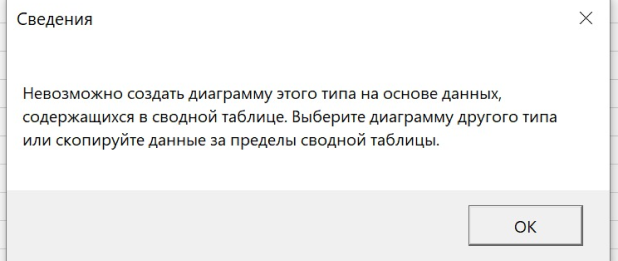
Excel не строит воронку на основе сводной таблицы
Excel не позволяет легко и быстро построить воронку на данных сводной таблицы. Тем не менее, это можно сделать с помощью некоторых хитростей и лайфхаков. Именно ими пользуется моя команда при создании дашбордов. И именно им я обучаю на онлайн-курсах «Обработка данных в Excel» и «Дашборд в Excel».
С помощью некоторых знаний можно не просто построить воронку на основе сводной таблицы, но и создать полноценный интерактивный дашборд на этих данных. То есть сделать так, чтобы наша информационная панель откликалась на действия: нажимаем на имя конкретного менеджера, дашборд сразу же фильтрует данные и выводит нам показатели именно этого менеджера.
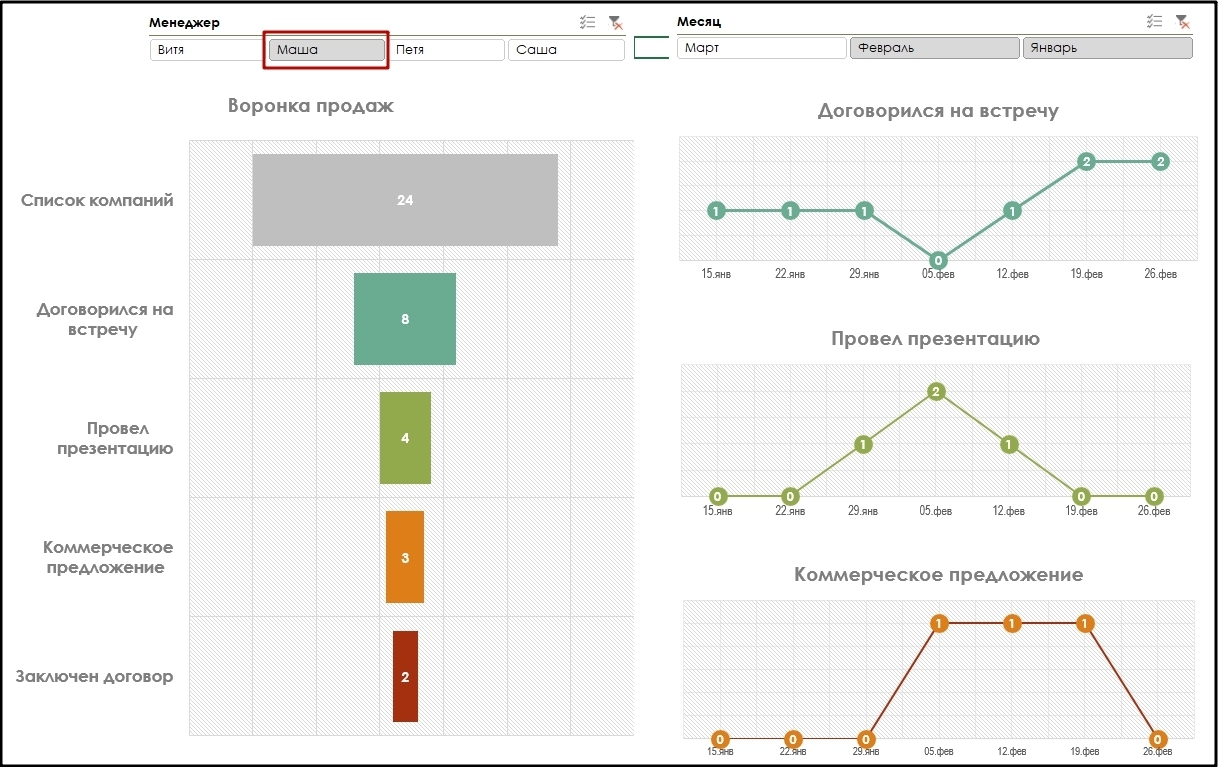
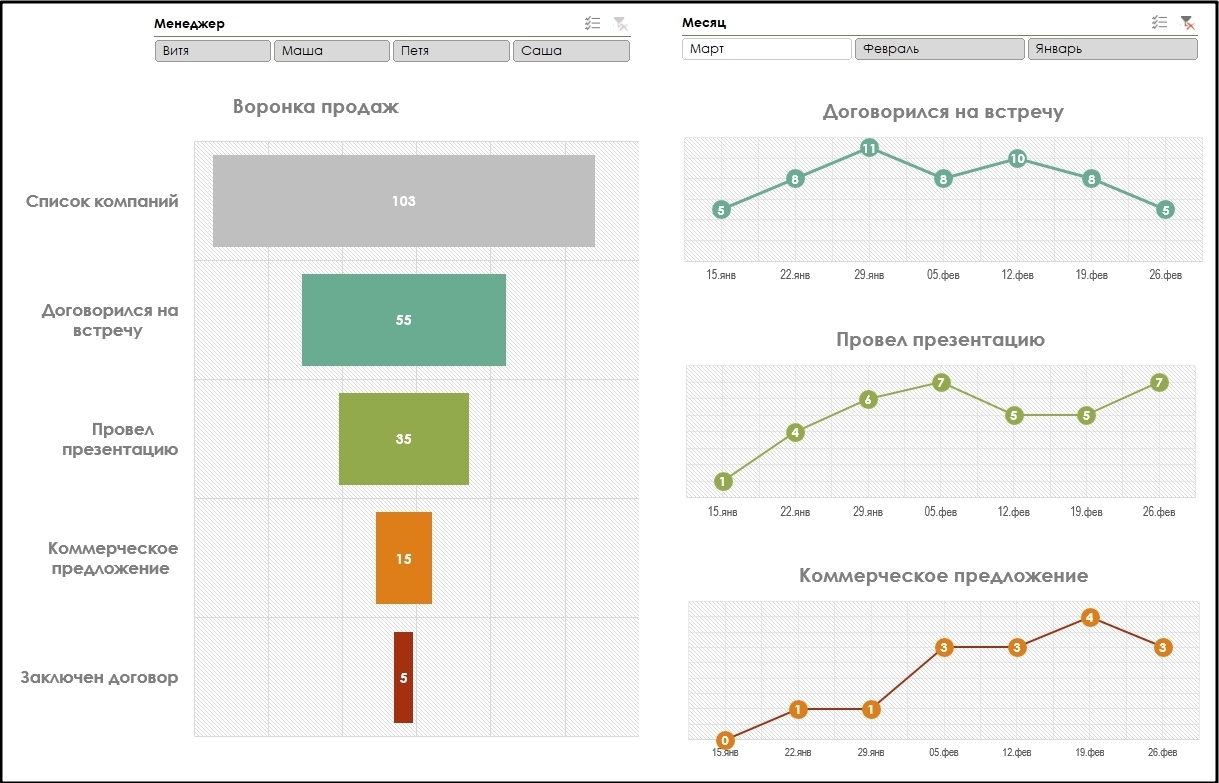
Так работают фильтры на дашборде в Excel
Интерактивный дашборд в Excel
Зачем тогда нужны BI-платформы?
Да, в Excel действительно можно построить вполне симпатичный интерактивный дашборд. Но BI-платформа предлагает для этого больше возможностей и к тому же избавляет от дополнительных действий, без которых в Excel не обойтись. На примере той же воронки продаж покажу, как дашборд с ней выглядит и работает в Power BI.
Во-первых, данные в Power BI легко загружаются из любых онлайн-источников, в том числе и из CRM-системы. Уже это можно считать серьезным преимуществом платформы перед Excel, в который данные приходится выгружать вручную.
Во-вторых, воронка в Excel показывает нам только количество сделок на каждом этапе. В то время как воронка в Power BI может рассчитать еще и конверсию на каждом этапе.
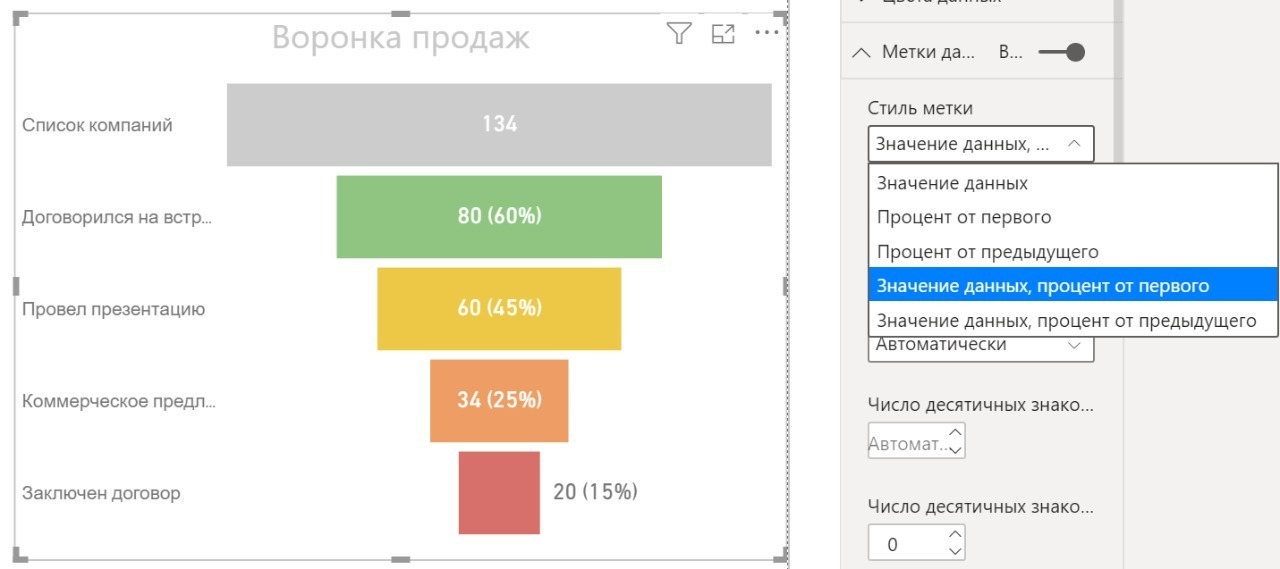
Воронка в Power BI позволяет вывести конверсию
Кроме того, чтобы дашборд мог фильтровать данные при клике по кнопке, в Excel нужно делать дополнительную диаграмму и добавлять кнопки по срезам. Power BI же делает это автоматически.
Источник: alexkolokolov.com